
Inhaltsverzeichnis:
- Autor John Day [email protected].
- Public 2024-01-30 07:19.
- Zuletzt bearbeitet 2025-01-23 12:52.

Willkommen! Lassen Sie uns herausfinden, was wir von dieser Website lernen werden!
Das folgende Tutorial enthält alle notwendigen Schritte, um ein RGB-LED-Projekt zu erstellen. Es gibt ein Bild aller benötigten Materialien, dann folgt ein schrittweiser Prozess mit Bildern, gefolgt von dem Code, der in einer Form angegeben ist, die es Ihnen ermöglicht, ihn direkt in die Codierungssoftware zu kopieren und einzufügen. Um sicherzustellen, dass alle Aspekte, insbesondere der Code, korrekt verwendet werden, wird außerdem ein kurzer Videoclip bereitgestellt!
Schritt 1: Benötigte Materialien
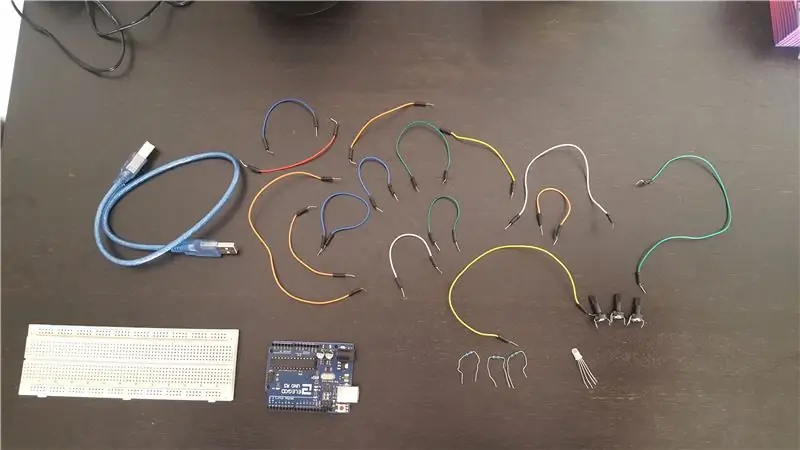
Hier ein Bild der benötigten Materialien:
*Ein Laptop mit der Arduino-Software ist ebenfalls erforderlich.
Schritt 2: Bauprozess

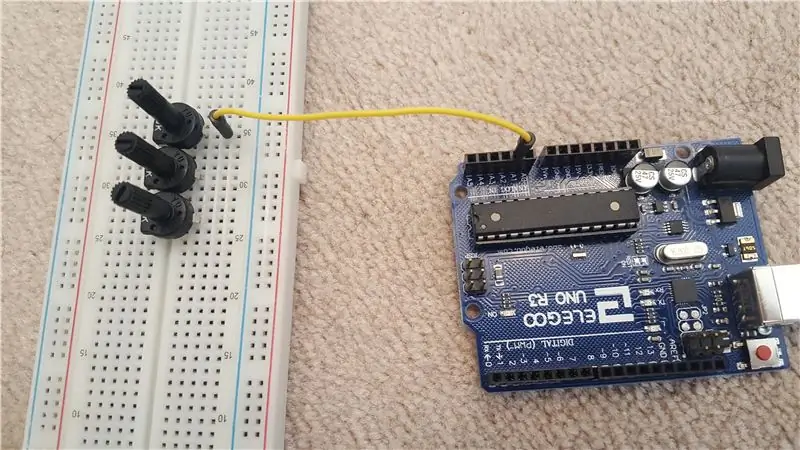
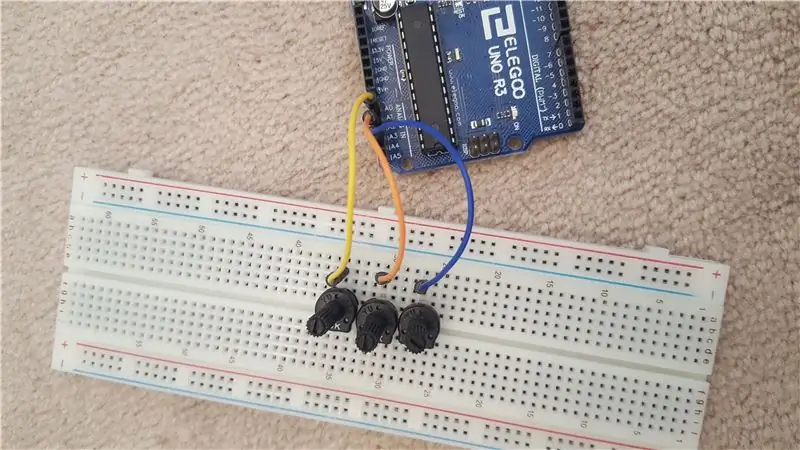
Schritt 1: Platzieren Sie 3 Potentiometer in der Mitte des Steckbretts
Schritt 2: Nehmen Sie einen Draht und legen Sie ihn vor den vorderen Schenkel des Potentiometers, dann befestigen Sie das Kabel an A1
Schritt 3 und Schritt 4: Wiederholen Sie Schritt 2 für die anderen beiden Potentiometer, indem Sie den Draht vom Bein an A2 und den anderen vom Bein an A3 anschließen
Schritt 5: Legen Sie einen Draht in ein negatives Quadrat und legen Sie ihn in das rechte Bein des Potentiometers und nehmen Sie dann einen anderen Draht und befestigen Sie ihn von einem positiven Quadrat am linken Bein des Potentiometers.
Schritt 6 und 7: Wiederholen Sie Schritt 5 für die anderen beiden Potentiometer
Schritt 8: Nehmen Sie einen Draht von einem positiven Quadrat und verbinden Sie ihn mit Port GND
Schritt 9: Nehmen Sie einen Draht von einem negativen Quadrat und verbinden Sie ihn mit dem Port 5V
Schritt 10: Platzieren Sie die LED unter den zuvor verwendeten Drähten
Schritt 11: Verbinden Sie ein Kabel von Port 11 mit einem Quadrat in der Nähe des Randes, aber in der Nähe der LED
Schritt 12 und Schritt 13: Wiederholen Sie Schritt 11 mit den Ports 9 und 10
Schritt 14: Verbinden Sie den Widerstand vom zuvor verwendeten Draht mit dem 1., 3. und 4. Bein der LED
Schritt 15: Schließlich verbinden Sie einen Draht vom zweiten Bein der LED über das Steckbrett mit einem negativen Quadrat
Schritt 3: Die Codierung
Unten ist der Code, den Sie direkt in die Arduino-Software kopieren und einfügen können…
Leere Einrichtung () {
pinMode(9, AUSGANG);
pinMode(10, AUSGANG);
pinMode(11, AUSGANG);
Serial.begin (9600);
// Geben Sie Ihren Setup-Code hier ein, um ihn einmal auszuführen:
}
Leere Schleife () {
// Geben Sie Ihren Hauptcode hier ein, um ihn wiederholt auszuführen: analogWrite(9, analogRead(A0)/4);
analogWrite(10, analogRead(A1)/4);
analogWrite(11, analogRead(A2)/4); }
Kurze Erklärung:
Dies ist ein sehr einfacher Code, der leicht erklärt werden kann, indem Verbindungen zwischen den Kurzcodes hergestellt werden. Es beginnt mit der Erklärung der 3 AUSGÄNGE, die 9, 10 und 11 sind. Dies ist mit dem Bauprozess verbunden, da das Einstecken der Drähte in die Ports einer der letzten Schritte war. Danach werden dort 3 ähnlich strukturierte Zeilen platziert, die dem Arduino grundsätzlich erklären, dass es hier für jeden Ausgang einen gesetzten Port gibt. Zum Beispiel besagt der erste, dass für Port 9 von A0 gelesen werden soll. Dies ist bei den anderen beiden Zeilen genauso, jedoch mit unterschiedlichen Ausgängen und Ports und damit ist der Code beendet.
Schritt 4: Damit alles zusammen funktioniert
Werfen wir einen Blick auf das Endprodukt und wie alles zusammenarbeitet.
drive.google.com/file/d/1A4vbyfUL10jWamgpb…
Empfohlen:
Erste Schritte mit Amara: 7 Schritte

Erste Schritte mit Amara: Amara ist ein kostenloser Untertitel-Editor, mit dem Sie ganz einfach Untertitel zu Videos hinzufügen können – vom Unterricht bis zum persönlichen Gebrauch. Diese Anweisungen helfen Ihnen, ein Amara-Konto einzurichten, damit Sie schnell und einfach Untertitel hinzufügen können
Erste Schritte mit der Heimautomatisierung: Home Assistant installieren: 3 Schritte

Erste Schritte mit der Hausautomation: Home Assistant installieren: Wir starten jetzt die Hausautomationsserie, in der wir ein Smart Home erstellen, das es uns ermöglicht, Dinge wie Licht, Lautsprecher, Sensoren usw. über einen zentralen Hub zusammen mit einem Sprachassistent. In diesem Beitrag erfahren Sie, wie Sie in
Erste Schritte mit dem SkiiiD-Editor: 11 Schritte

Erste Schritte mit dem SkiiiD-Editor: skiiiD-Editor, Entwicklungsboard-Firmware IDEskiiiD-Editor basiert auf skiiiD (Firmware Development Engine). Jetzt ist es mit Arduino UNO, MEGA und NANO mit 70+ Komponenten kompatibel.BetriebssystemmacOS / WindowsInstallierenBesuchen Sie die Website https:
Erste Schritte mit Python: 7 Schritte (mit Bildern)

Erste Schritte mit Python: Programmieren ist großartig! Es ist kreativ, macht Spaß und gibt Ihrem Gehirn ein mentales Training. Viele von uns wollen etwas über Programmieren lernen, aber überzeugen sich selbst davon, dass wir es nicht können. Vielleicht hat es zu viel Mathematik, vielleicht der Jargon, der erschreckend herumgeworfen wird
Raspbian in Raspberry Pi 3 B ohne HDMI installieren - Erste Schritte mit Raspberry Pi 3B - Einrichten Ihres Raspberry Pi 3: 6 Schritte

Raspbian in Raspberry Pi 3 B ohne HDMI installieren | Erste Schritte mit Raspberry Pi 3B | Einrichten Ihres Raspberry Pi 3: Wie einige von Ihnen wissen, sind Raspberry Pi-Computer ziemlich großartig und Sie können den gesamten Computer nur auf einer einzigen winzigen Platine bekommen. Das Raspberry Pi 3 Model B verfügt über einen Quad-Core 64-Bit ARM Cortex A53 mit 1,2 GHz getaktet. Damit ist der Pi 3 ungefähr 50
